PS把照片中另一个人制作成做半透明效果
摘要:这篇教程是向查字典教程网的朋友介绍利用PS把照片中另一个人制作成做半透明效果方法,教程比较简单,一起来看看吧!做前和做后的对比图1,打开后钢...
这篇教程是向查字典教程网的朋友介绍利用PS把照片中另一个人制作成做半透明效果方法,教程比较简单,一起来看看吧!
做前和做后的对比图



1,打开后钢笔工具画出人物的路径 然后载入选区——回到图层面板,CTRL+J将选区内的复制出来,得到名称为背景1的图层。
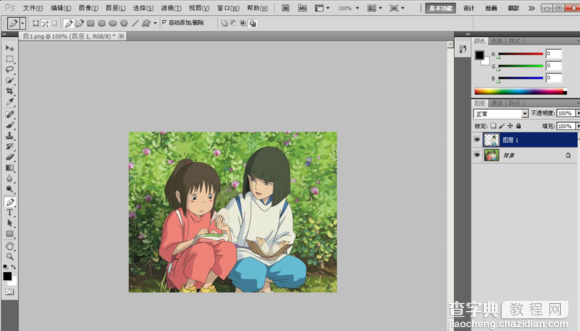
2,载入背景1的选区,隐藏掉背景1 回到背景图层,(注意我下图和上图的图层变化)

3,然后修补工具,拖动选区移动到旁边 多次操作后把人物给修补掉。
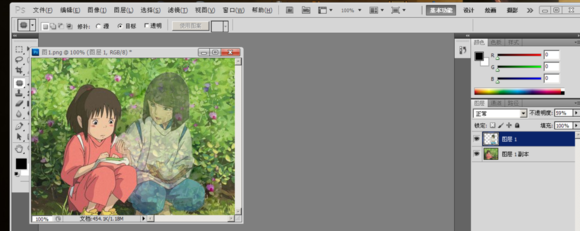
4,显示背景1 的图层,调整透明度,得到你想要的效果!!
教程结束,以上就是PS把照片中另一个人制作成做半透明效果,一起来看看吧!
【PS把照片中另一个人制作成做半透明效果】相关文章:
上一篇:
用入门机简单后期调出唯美闪亮的银河
下一篇:
PS打造梦幻般的美女重影图氛围
